Cara Memasang Tema WordPress Baru Dalam Beberapa Langkah Mudah
Diterbitkan: 2022-10-07Dengan asumsi Anda memiliki pengaturan situs WordPress yang dihosting sendiri dan siap digunakan, Anda dapat menginstal tema baru dalam beberapa langkah mudah. Pertama, temukan tema yang ingin Anda instal. Anda dapat melakukan pencarian untuk tema WordPress gratis di direktori tema WordPress.org, atau Anda dapat menemukan tema di tempat lain dan mengunduhnya ke komputer Anda. Selanjutnya, masuk ke situs WordPress Anda dan buka Appearance > Themes di menu sebelah kiri. Di halaman ini, Anda akan melihat opsi untuk Tambah Baru di bagian atas. Klik tombol Add New dan Anda akan dibawa ke halaman Add Themes. Di sini, Anda dapat mengklik tombol Unggah Tema di bagian atas. Klik tombol Pilih File dan pilih file tema yang Anda unduh ke komputer Anda. Setelah Anda memilih file, klik tombol Instal Sekarang. Setelah menginstal tema, Anda dapat mengaktifkannya dengan mengklik tautan Aktifkan.
Tema WordPress dapat diinstal di situs yang dihosting sendiri melalui WordPress.org atau WordPress.com. Kustomisasi tema tidak terbatas pada berapa kali Anda dapat mengubah atau mengunggah yang baru. Sebelum Anda dapat membeli tema premium dari situs web pengembang pihak ketiga, Anda harus membayarnya terlebih dahulu. Setelah membeli tema, Anda akan menerima petunjuk tentang cara mengunduhnya sebagai file ZIP. Di dasbor situs WordPress Anda, klik Penampilan. Setelah memilih file, klik tombol buka, lalu pilih file ZIP dari jendela file yang baru saja Anda unduh. WordPress akan menginstal tema dalam hitungan detik, jika bukan menit.
Salah satu platform yang paling banyak digunakan untuk pembuatan website adalah WordPress. Anda dapat mengunduh dan memasang berbagai tema untuk membantu situs web Anda tampil persis seperti yang Anda inginkan. Tiga titik di kanan bawah layar menunjukkan demo langsung dari tema yang ingin Anda pratinjau. Untuk menyesuaikan elemen identitas situs, buka Desain.
Bisakah Saya Menggunakan Tema WordPress di Situs Saya Sendiri?
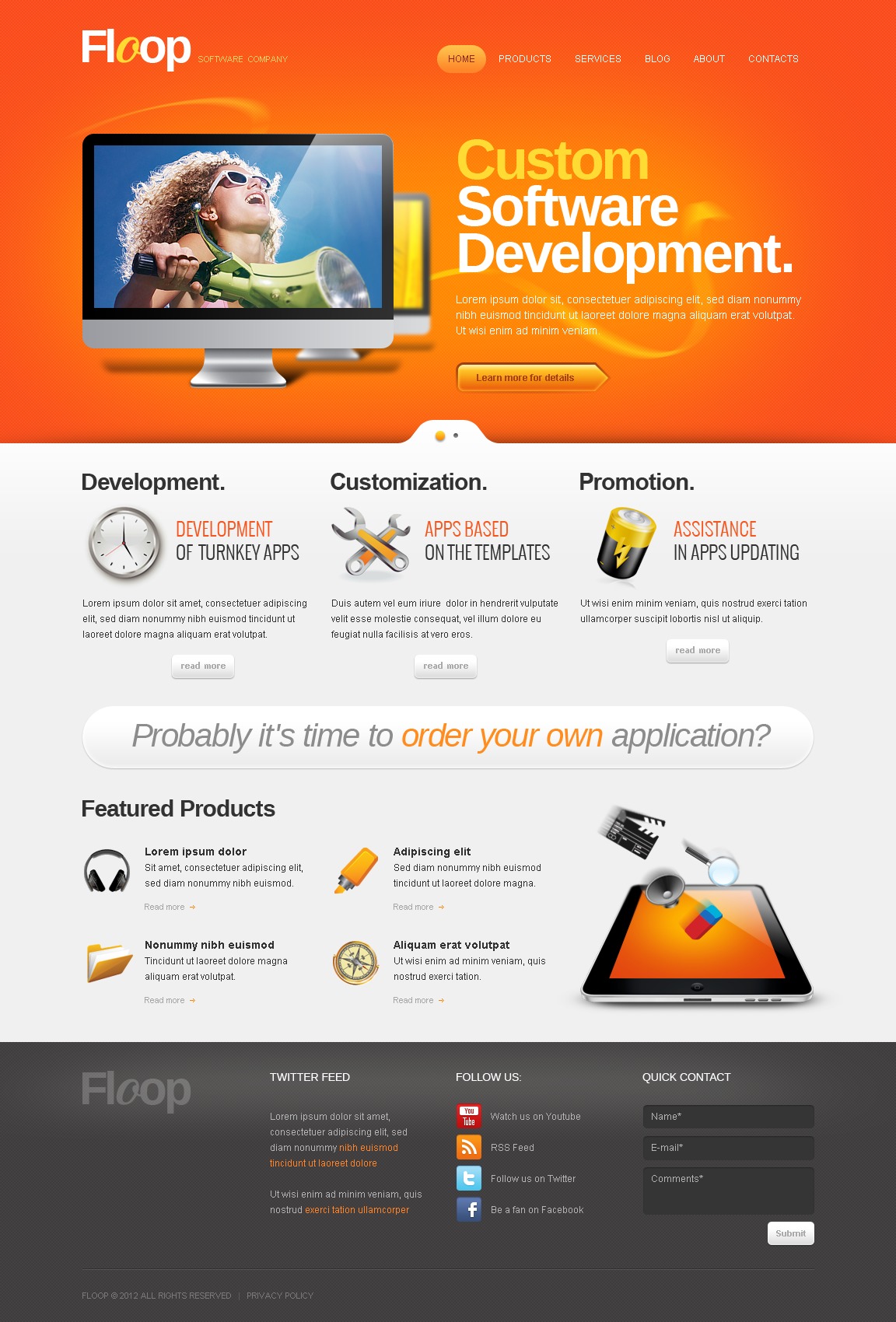
Anda harus membeli nama domain Anda sendiri, menyiapkan tema WordPress, mengunggah dan menginstal plugin, mengedit kode situs web Anda, dan mengelola keamanan situs web Anda. Ada beberapa layanan hosting situs web yang tersedia, tetapi WordPress.org gratis untuk digunakan.
Platform WordPress memungkinkan Anda untuk dengan cepat menambahkan halaman ke situs web Anda, memperbarui blog Anda, dan memperbarui foto Anda. Tergantung pada tema yang Anda pilih, itu bisa berbayar atau gratis untuk digunakan. Anda dapat menggunakan pencarian kata kunci untuk menemukan template yang Anda inginkan. Marketplace memungkinkan pengembang tema untuk mengirimkan karya mereka, yang menyediakan template WordPress. Saatnya mempelajari cara memasang tema WordPress untuk membangun situs web. Periksa untuk melihat apakah tema yang sudah jadi akan sesuai dengan yang Anda butuhkan. Yang terbaik adalah menggunakan tema anak yang Anda pilih.
Dengan melakukannya, Anda tidak membahayakan penyesuaian tema. Tema mengimpor item yang sudah jadi seperti data demo, posting, halaman, dan template dengan menggunakan konten dummy. Dasbor WordPress selalu menjadi tempat Anda dapat menambahkan halaman, posting, dan item media. Template Anda berisi gambar, tetapi ini tidak berarti bahwa Anda diizinkan untuk menggunakannya.
Bisakah Anda Mendesain Situs WordPress Tanpa Domain?
Versi dasar WordPress memberi Anda paket gratis untuk membuat situs web tanpa biaya hosting. Jika Anda menggunakannya, Anda tidak perlu membayar hosting karena Anda dapat membuat situs web untuk merek Anda tanpa itu. Tanpa perlu nama domain, WordPress bahkan bisa digunakan untuk membuat website.
Biaya Menggunakan WordPress.org Dengan Domain Anda Sendiri
Bluehost dan HostGator adalah dua contoh layanan hosting yang ideal bagi mereka yang memiliki keahlian teknis. Selain menghosting file situs web Anda, layanan ini menawarkan berbagai layanan dukungan teknis, termasuk hosting untuk domain Anda. Anda dapat menggunakan pembuat situs web seperti WordPress.com atau HubSpot SiteBuilder, yang keduanya di-host. Namun, jika Anda hanya ingin mengelola server hosting Anda sendiri, Anda mungkin diminta untuk belajar lebih banyak tentangnya.
Jika Anda menggunakan solusi yang dihosting sendiri atau solusi yang dihosting, Anda perlu menganggarkan untuk nama domain dan hosting. Nama domain akan dikenakan biaya $ 12 per tahun, dan biaya hosting akan bervariasi tergantung pada penyedia, tetapi umumnya berkisar antara $ 2,95 dan $ 10 per bulan. Akibatnya, jika Anda membeli tema WordPress yang sudah jadi, Anda akan dikenakan biaya satu kali hingga $200.
Berapa biaya untuk membuat domain di WordPress? WordPress.org berharga $24 per tahun untuk meng-host dan meng-host domain Anda.
Cara Memasang Tema WordPress Di Localhost Xampp
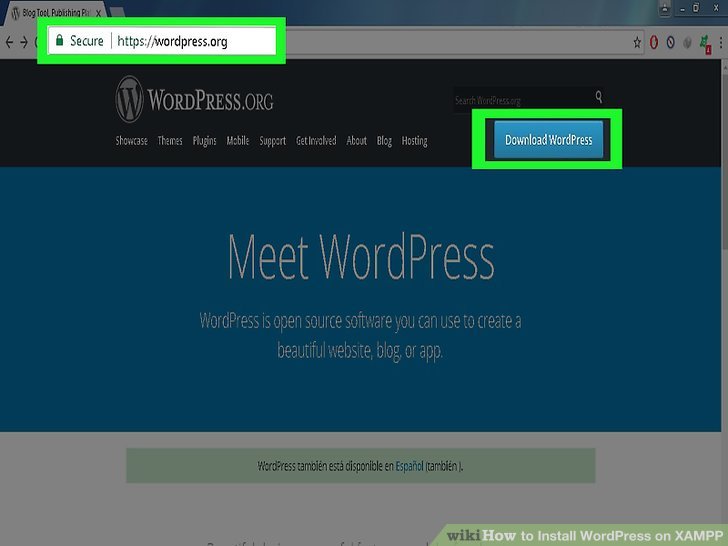
Dengan asumsi Anda telah menginstal XAMPP di mesin lokal Anda, hal berikutnya yang perlu Anda lakukan adalah menginstal WordPress. 1. Unduh WordPress dari wordpress.org. 2. Buka zip file yang diunduh dan ganti nama folder menjadi wordpress. 3. Salin folder ke C:\xampp\htdocs. 4. Buka C:\xampp\htdocs\wordpress\wp-config-sample.php di editor teks dan masukkan nama database, nama pengguna, dan kata sandi Anda. 5. Simpan file sebagai wp-config.php. 6. Buka http://localhost/wordpress di browser Anda. Anda akan dibawa ke layar pengaturan WordPress. 7. Masukkan judul situs, nama pengguna, kata sandi, dan alamat email Anda. Klik Instal WordPress. 8. WordPress sekarang akan diinstal pada mesin lokal Anda.

Menginstal tema wordpress menggunakan xampp sesederhana itu. Stylesheet untuk style.css hilang dari tema. Saat Anda mengunggah file, WordPress akan mencoba menemukannya dan kemudian gagal. Pada titik ini, mari kita asumsikan bahwa pembuat telah memindahkan file CSS sedikit. Instalasi manual tema dimungkinkan menggunakan XAMPP. Buat folder bernama WP-content. Buka folder Tema .
Setelah mengunduh tema, salin ke file zip Anda (jika ada). Pilih menu tarik-turun Tema dari sisi kiri Dasbor WordPress. Dengan masuk ke tab Activate, Anda dapat mengaktifkan tema yang baru Anda instal. Seharusnya cukup untuk mengatakan bahwa tema Anda harus memiliki beberapa komponen penting.
Instal Tema WordPress Dari Zip
Ketika Anda telah mengunduh tema WordPress dari situs seperti WordPress.org, Anda harus menginstalnya untuk menggunakannya di situs Anda. Tema yang diunduh dari WordPress.org datang dalam file ZIP. Untuk menginstal tema WordPress dari file ZIP: 1. Buka area admin WordPress Anda dan arahkan ke Appearance > Themes. 2. Klik tombol Tambah Baru. 3. Pada halaman Tambah Tema, klik tombol Unggah Tema. 4. Klik tombol Browse dan pilih file tema ZIP dari komputer Anda. 5. Klik tombol Instal Sekarang. 6. Setelah tema diinstal, Anda harus mengaktifkannya.
Tidak disarankan untuk menggunakan tema WordPress gratis dari repositori WordPress untuk membangun situs WordPress. Anda juga perlu membeli tema khusus (Astra dan Tema Beaver Builder keduanya direkomendasikan). Tema premium berisi file ZIP yang berisi tautan ke sana. Anda harus mengompres file terkompresi menjadi satu file ZIP.
Cara Memasang Tema Themeforest Di WordPress
Tema WordPress dapat diinstal menggunakan salah satu dari dua metode tersebut. Jika Anda membeli tema Themeforest , Anda harus mengunduh file tema terlebih dahulu sebelum dapat menginstalnya. Jika Anda belum menginstal tema, buka unduhan Anda dan temukan. Opsi "File WordPress yang dapat diinstal" dapat ditemukan di halaman unduhan.
WordPress adalah pilihan tepat untuk WordPress, tidak hanya untuk blogging, tetapi juga untuk desain. Pada artikel ini, kami akan menunjukkan kepada Anda betapa sederhananya menginstal tema WordPress baru dari Themeforest. Anda akan menemukan beberapa kesalahan paling umum saat memasang tema. Jika Anda tidak dapat menginstal tema Anda saat berada di layar putih kematian, Anda harus memodifikasi server Anda. Penyebab paling umum dari kesalahan ini adalah kurangnya memori untuk PHP di server Anda. Jika Anda memilih host WordPress yang dikelola, ini adalah salah satu dari sedikit hal yang harus Anda temui. Saat mengunggah melalui FTP, pastikan Anda hanya menyertakan file tema.
Jika Anda hanya perlu menginstal plugin Envato Market, proses instalasi dan aktivasinya sederhana. Plugin WordPress, selain memberi Anda akses ke semua pembelian Themeforest dan Codecanyon Anda, juga memungkinkan Anda memilih mana yang ingin Anda simpan. Untuk menggunakan plugin, Anda harus terlebih dahulu membuat token untuk Envato API. Hanya dua kemungkinan adalah bahwa token Anda tidak akan divalidasi atau tidak menerima informasi validasi. Anda tidak akan dapat menambahkan lisensi tema , nomor faktur pembelian, atau kode lainnya ke dasbor Themeforest Anda. Ada juga kemungkinan bahwa beberapa izin API yang perlu Anda periksa sebelum membuat kode Anda belum diperiksa.
Cara Memasang Tema WordPress Di Cpanel
Untuk menginstal tema WordPress di cPanel, Anda harus terlebih dahulu mengunggah file tema ke direktori WordPress Anda. Anda dapat melakukan ini melalui FTP atau melalui File Manager cPanel. Setelah file tema diunggah, Anda harus mengaktifkan tema melalui panel admin WordPress.
Menginstal tema WordPress sederhana di Panel Kontrol WordPress. Pengelola Hosting akun hosting web Anda adalah tempat Anda menemukan pengonfigurasi. Tema WordPress dapat diinstal melalui dasbor WordPress, yang merupakan cara paling nyaman untuk melakukannya. Jika Anda tidak memiliki pengalaman dengan WordPress, ada baiknya Anda membeli tema premium. Jika Anda adalah pelanggan Bluehost, Anda juga dapat pergi ke portal Bluehost untuk mengakses fitur Lanjutan. Untuk mengakses root FTP Publik, buka File Manager dan arahkan ke sana. Sangat penting bahwa jalur yang Anda ambil benar saat mengunggah tema Anda. Tema harus sebagai berikut: /public_html/domainanda.com/WP-content/themes.
